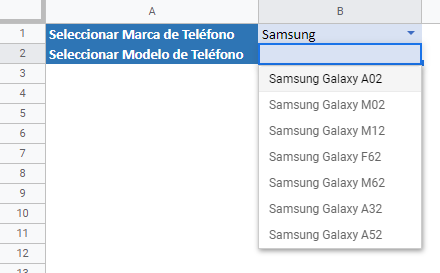Categorías / Subcategorías Desplegables en Excel y Google Sheets
Este tutorial muestra cómo hacer categorías y subcategorías desplegables en Excel y Google Sheets.
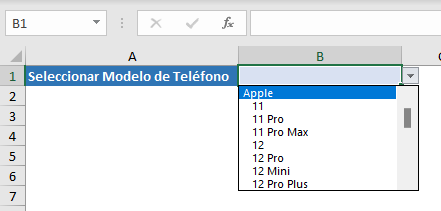
Añadir Categorías a un Desplegable
En Excel, puedes crear una lista desplegable con elementos de un rango de celdas. Digamos que quieres hacer una lista desplegable de modelos de teléfonos móviles. Si tu lista es larga, puedes añadir categorías para hacerla más legible. Para agrupar una lista de modelos de teléfonos por marca, sigue estos pasos:
- Cree una lista de artículos agrupados por categorías (modelos de teléfonos en grupos de marcas). Inserte primero el nombre de la marca y, debajo, cada modelo. Añade unos espacios delante de cada nombre de modelo. Esto indica visualmente qué modelos pertenecen a cada marca. Para una forma rápida de insertar espacios, prueba la función REPETIR o VBA.
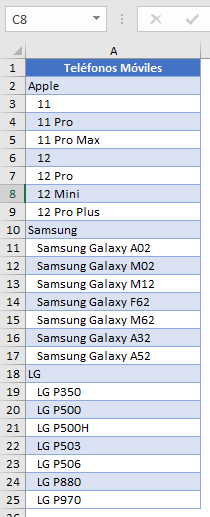
- Selecciona la celda donde quieres insertar una lista desplegable (B1), y en la cinta de opciones, ve a Datos > Validación de datos.
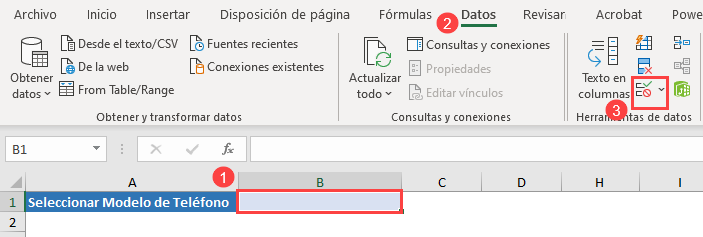
- En la ventana de Validación de datos, elige Lista en Permitir desplegable. A continuación, haga clic en la flecha situada junto al cuadro de origen para seleccionar el rango con los elementos de la lista.
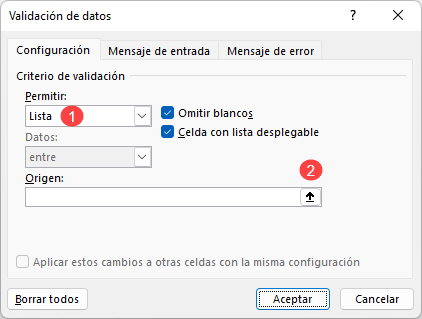
- Seleccione el rango de elementos de la lista y sus categorías, y luego pulse Intro (o haga clic en la flecha de la derecha).
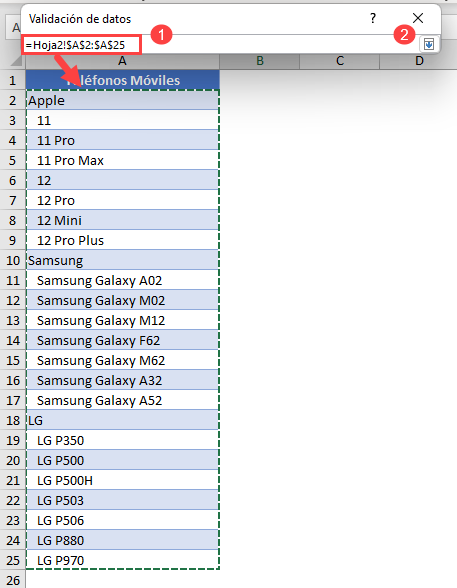
- De vuelta en la ventana de Validación de Datos, haz clic en Aceptar para confirmar.
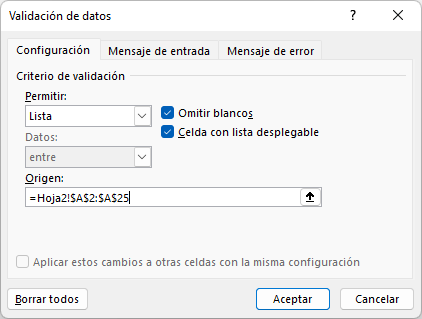
Como resultado, tienes una lista desplegable con categorías en la celda B2. Si hace clic en ella, verá los elementos agrupados por categoría.
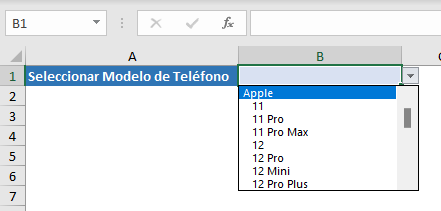
Categorías Desplegables en Google Sheets
La sangría de los elementos de la lista no funciona en Google Sheets. La lista desplegable mostrará los elementos sin espacios iniciales. En su lugar, utilice una lista desplegable en cascada para crear una lista desplegable para la marca y otra para el modelo.